MySQL數據庫壓縮版本安裝與配置詳細教程
一、下載MySQL
下載地址:
https://dev.mysql.com/downloads/mysql/
https://dev.mysql.com/downloads/mysql/5.7.html#downloads (MySQL Community Server 5.7.34)
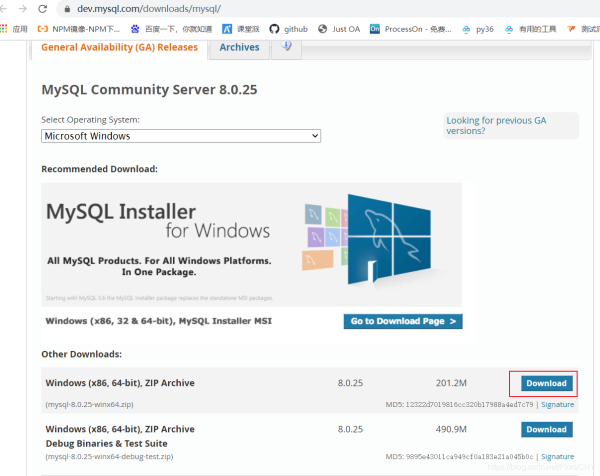
二、解壓壓縮包
下載完成後,將壓縮包直接解壓。

三、初始化mysql
新建data文件並新建my.ini配置文件
在解壓後的mysql目錄下面新建一個data的空文件夾,再在D:\Program Files\mysql-8.0.25-winx64下新建一個my.ini的配置文件。在該文件中寫入以下代碼:
[mysqld] #設置服務端使⽤用的字符集為utf-8 character-set-server=UTF8MB4 #綁定IPv4地址 bind-address=0.0.0.0 #設置mysql的端⼝口號 port = 3306 #設置mysql的安裝⽬目錄 basedir=F:/mysql-5.7.23 #設置mysql數據庫的數據的存放⽬目錄 datadir=C:/mysql-5.7.23/data #允許最⼤大連接數 max_connections=2000 #創建新表時將使⽤用的默認存儲引擎 default-storage-engine=INNODB #設置mysql以及數據庫的默認編碼 [mysql] default-character-set=utf8 [mysql.server] default-character-set=utf8 #設置客戶端默認字符集 [client] default-character-set=utf8
以上#號以及後面的中文必須刪除,最終效果如下圖所示:

這裡需要註意的一點,如果data文件不為空,則會報錯:The designated data directory D:\Program Files\mysql-8.0.25-winx64\data\ is unusable. You can remove all files that the server added to it.
解決辦法:刪除掉data文件夾裡面的文件。

以管理員身份運行cmd,進入mysql的bin目錄
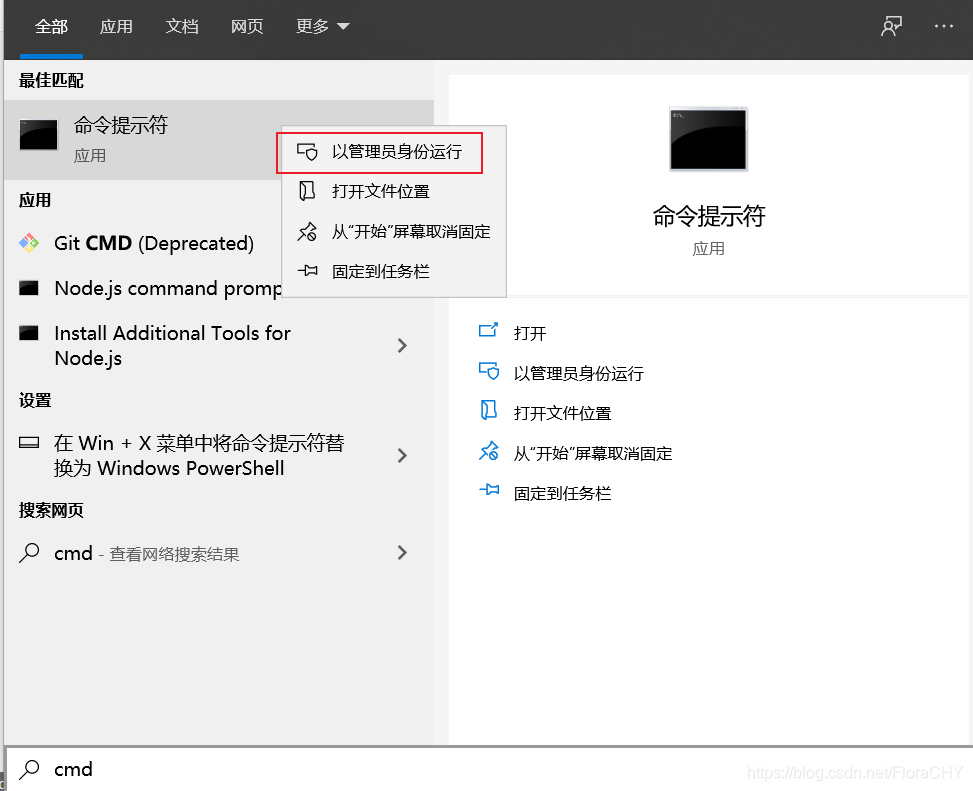

四、安裝mysql服務
執行命令:mysqld –install
如果需要卸載,使用命令mysqld –remove

執行命令:mysqld –initialize –user=root –console
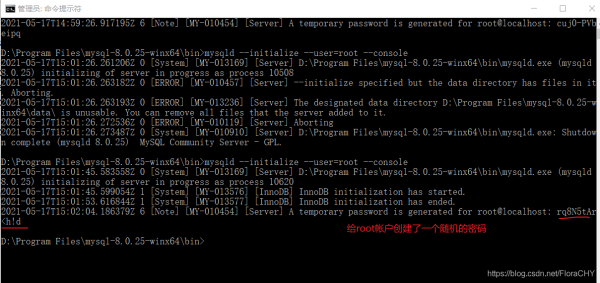
這裡我遇到瞭一個錯誤:
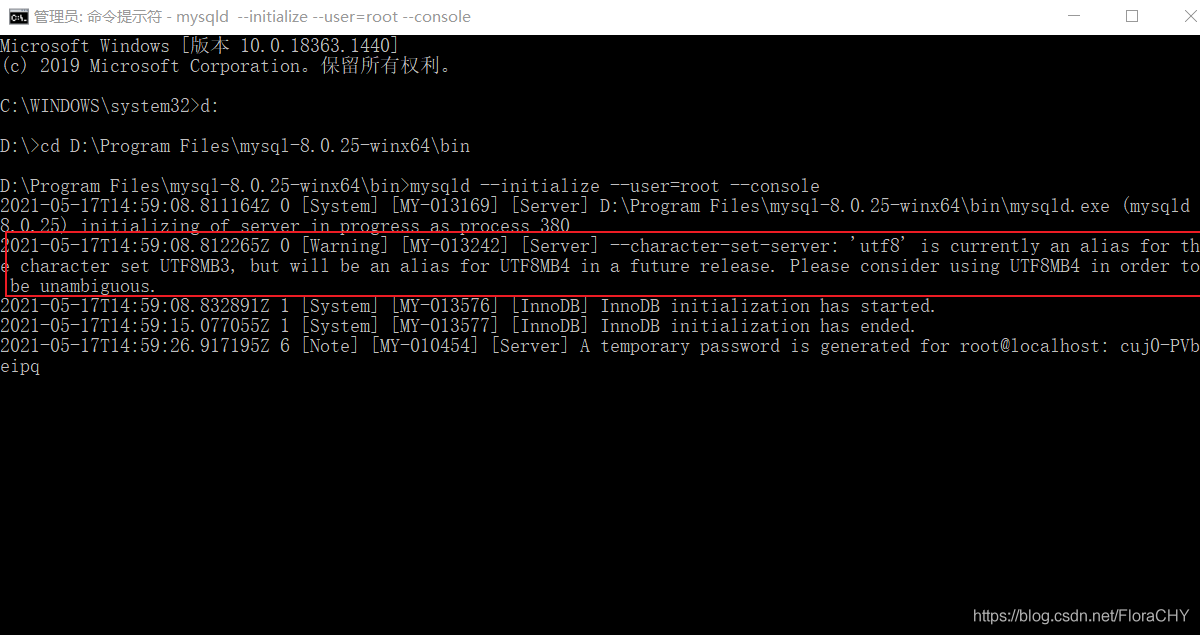
原因是我的my.ini文件中編碼格式有誤,按照報錯提示修改即可。
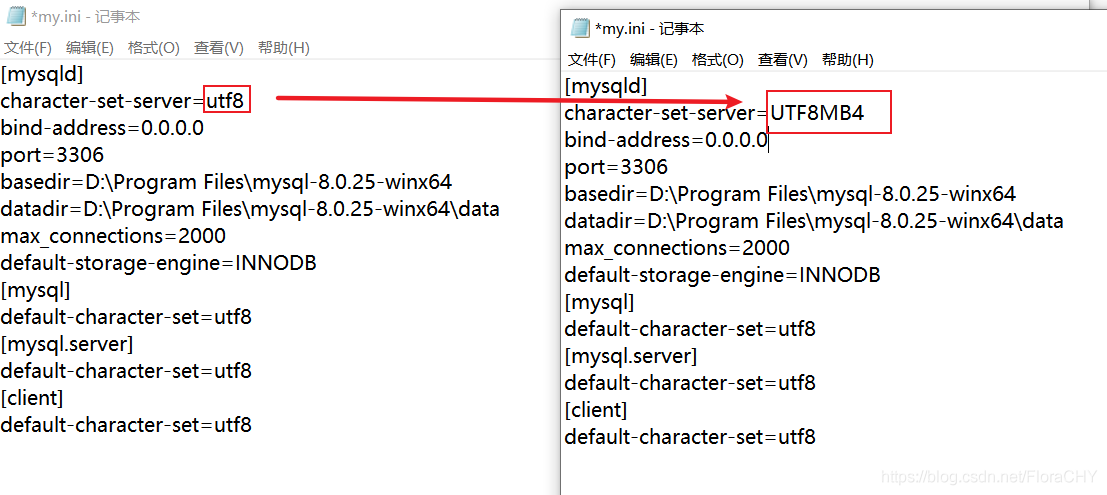
啟動mysql服務 啟動服務使用命令:net start mysql

登錄mysql 執行命令:mysql -uroot -p:剛剛初始化生成的隨機密碼
遇到錯誤:
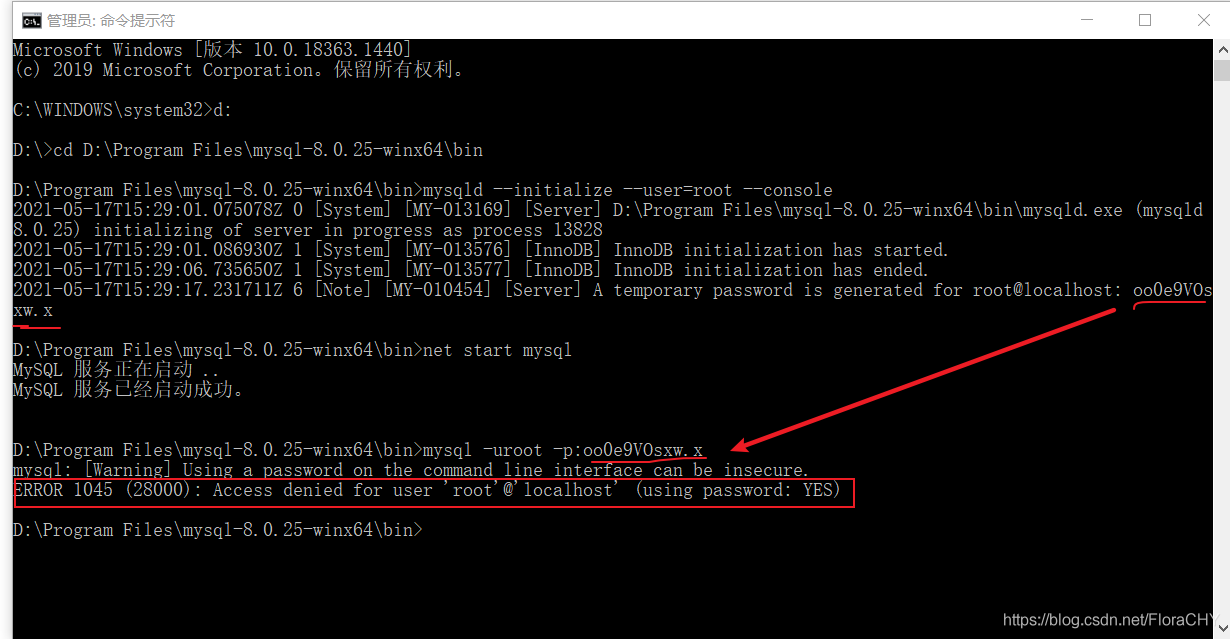
修改密碼 命令:set password = password(‘新密碼’) 停止服務
使用命令:net stop mysql

到此這篇關於MySQL數據庫安裝配置詳細教程的文章就介紹到這瞭,更多相關MySQL安裝配置內容請搜索WalkonNet以前的文章或繼續瀏覽下面的相關文章希望大傢以後多多支持WalkonNet!
推薦閱讀:
- Windows下mysql 8.0.29 winx64安裝配置方法圖文教程
- MySQL 8.0.29 解壓版安裝配置方法圖文教程
- win10下安裝mysql8.0.23 及 “服務沒有響應控制功能”問題解決辦法
- 詳細介紹windows下MySQL安裝教程
- mysql 8.0.25 解壓版安裝配置方法圖文教程